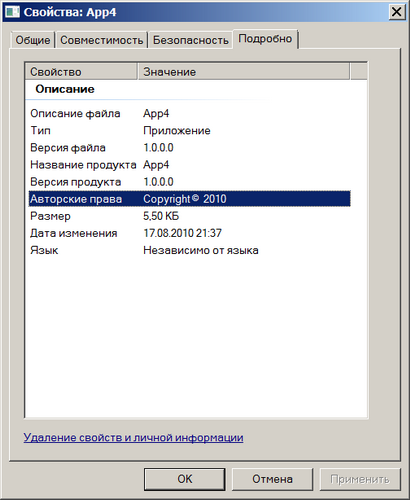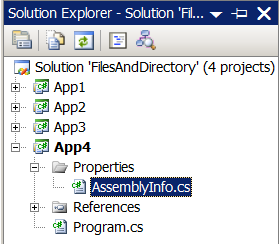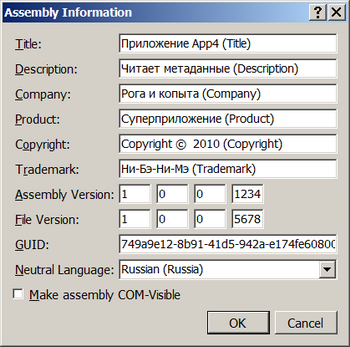|
При выполнении в лабораторной работе упражнения №1 , а именно при выполнении нижеследующего кода: using System; using System.Collections.Generic; using System.ComponentModel; using System.Data; using System.Drawing; using System.Text; using System.Windows.Forms; using Microsoft.Xna.Framework.Graphics;
namespace Application1 { public partial class MainForm : Form { // Объявим поле графического устройства для видимости в методах GraphicsDevice device;
public MainForm() { InitializeComponent();
// Подпишемся на событие Load формы this.Load += new EventHandler(MainForm_Load);
// Попишемся на событие FormClosed формы this.FormClosed += new FormClosedEventHandler(MainForm_FormClosed); }
void MainForm_FormClosed(object sender, FormClosedEventArgs e) { // Удаляем (освобождаем) устройство device.Dispose(); // На всякий случай присваиваем ссылке на устройство значение null device = null; }
void MainForm_Load(object sender, EventArgs e) { // Создаем объект представления для настройки графического устройства PresentationParameters presentParams = new PresentationParameters(); // Настраиваем объект представления через его свойства presentParams.IsFullScreen = false; // Включаем оконный режим presentParams.BackBufferCount = 1; // Включаем задний буфер // для двойной буферизации // Переключение переднего и заднего буферов // должно осуществляться с максимальной эффективностью presentParams.SwapEffect = SwapEffect.Discard; // Устанавливаем размеры заднего буфера по клиентской области окна формы presentParams.BackBufferWidth = this.ClientSize.Width; presentParams.BackBufferHeight = this.ClientSize.Height;
// Создадим графическое устройство с заданными настройками device = new GraphicsDevice(GraphicsAdapter.DefaultAdapter, DeviceType.Hardware, this.Handle, presentParams); }
protected override void OnPaint(PaintEventArgs e) { device.Clear(Microsoft.Xna.Framework.Graphics.Color.CornflowerBlue);
base.OnPaint(e); } } } Выбрасывается исключение: Невозможно загрузить файл или сборку "Microsoft.Xna.Framework, Version=3.0.0.0, Culture=neutral, PublicKeyToken=6d5c3888ef60e27d" или один из зависимых от них компонентов. Не удается найти указанный файл. Делаю все пунктуально. В чем может быть проблема? |
Работа с файлами и каталогами
Упражнение 4. Получение метаданных из сборок
Иногда может возникнуть необходимость получить дополнительную информацию о файле, включающую в себя авторские права, номер версии, наименование компании-производителя, информацию о торговой марке и т.д. Эта информация вшивается в сборку при компиляции EXE - или DLL -файлов (если укажем). Данные отображаются в диалоговом окне свойств, вызванном в Windows Explorer при выделении исполнимого файла правой кнопкой мыши и выбора опции Свойства, например
Информация о сборке на этапе проектирования размещается в файле AssemblyInfo.cs, который автоматически создается оболочкой в новом проекте в каталоге Properties. Метаданные можно редактировать через этот файл. Такая необходимость чаще всего возникает в том случае, если программа (сборка или библиотека) делается для продажи или передачи другим людям.
-
 Добавьте к решению командой File/Add/New Project новый проект консольного приложения с именем App4 и назначьте его стартовым
Добавьте к решению командой File/Add/New Project новый проект консольного приложения с именем App4 и назначьте его стартовым -
 В панели Solution Explorer откройте на редактирование файл AssemblyInfo.cs и ознакомьтесь с его содержимым, автоматически сгенерированным оболочкой
В панели Solution Explorer откройте на редактирование файл AssemblyInfo.cs и ознакомьтесь с его содержимым, автоматически сгенерированным оболочкой
using System.Reflection;
using System.Runtime.CompilerServices;
using System.Runtime.InteropServices;
// General Information about an assembly is controlled through the following
// set of attributes. Change these attribute values to modify the information
// associated with an assembly.
[assembly: AssemblyTitle("App4")]
[assembly: AssemblyDescription("")]
[assembly: AssemblyConfiguration("")]
[assembly: AssemblyCompany("")]
[assembly: AssemblyProduct("App4")]
[assembly: AssemblyCopyright("Copyright © 2010")]
[assembly: AssemblyTrademark("")]
[assembly: AssemblyCulture("")]
// Setting ComVisible to false makes the types in this assembly not visible
// to COM components. If you need to access a type in this assembly from
// COM, set the ComVisible attribute to true on that type.
[assembly: ComVisible(false)]
// The following GUID is for the ID of the typelib if this project is exposed to COM
[assembly: Guid("749a9e12-8b91-41d5-942a-e174fe60800f")]
// Version information for an assembly consists of the following four values:
//
// Major Version
// Minor Version
// Build Number
// Revision
//
// You can specify all the values or you can default the Build and Revision Numbers
// by using the '*' as shown below:
// [assembly: AssemblyVersion("1.0.*")]
[assembly: AssemblyVersion("1.0.0.0")]
[assembly: AssemblyFileVersion("1.0.0.0")]Мы видим набор атрибутов в глобальном пространстве имен, определяющих для сборки дополнительную информацию, которую называют метаданными (данные о данных). Ее можно редактировать в файле AssemblyInfo.cs напрямую, но лучше это делать через страницу свойств проекта.
-
 Выполните команду Project/App4 Properties меню оболочки и выделите вкладку Application страницы свойств проекта
Выполните команду Project/App4 Properties меню оболочки и выделите вкладку Application страницы свойств проекта -
 Щелкните на кнопке Assembly Information, чтобы вызвать диалоговое окно редактирования метаданных сборки с текстовыми полями:
Щелкните на кнопке Assembly Information, чтобы вызвать диалоговое окно редактирования метаданных сборки с текстовыми полями:
-
 Заполните диалоговое окно свойств как показано на рисунке
Заполните диалоговое окно свойств как показано на рисунке
-
 Вновь откройте файл AssemblyInfo.cs и убедитесь, что его содержимое изменилось
Вновь откройте файл AssemblyInfo.cs и убедитесь, что его содержимое изменилось
Извлечь информацию из сборки можно программно. Для этого предназначен класс System.Diagnostics. FileVersionInfo. Продемонстрируем его использование на примере.
-
 Заполните файл Program.cs приложения App4 следующим кодом
Заполните файл Program.cs приложения App4 следующим кодом
using System;
using System.Collections.Generic;
using System.Text;
using System.IO;
using DEBUG = System.Diagnostics.Debug; // Псевдоним класса
using SD = System.Diagnostics; // Создаем alias пространства имен (необязательно!)
using System.Diagnostics; // Подключаем пространство имен напрямую
namespace App4
{
class Program
{
static void Main(string[] args)
{
// Локальные (стековые) переменные инициализировать обязательно
String currentDirectory = Directory.GetCurrentDirectory(); // Каталог сборки
DirectoryInfo directory = new DirectoryInfo(currentDirectory);
FileInfo[] files = directory.GetFiles("*.exe"); // Список файлов по шаблону
// Создаем массив для информации обо всех файлах
SD.FileVersionInfo[] info =
new System.Diagnostics.FileVersionInfo[files.Length];
// Извлекаем из всех файлов дополнительную информацию
for (int i = 0; i < files.Length; i++)
{
info[i] = FileVersionInfo.GetVersionInfo(files[i].FullName);// Просто 'Name' мало!
}
// Накапливаем результат для печати
String message = String.Empty;
for (int i = 0; i < info.Length; i++)
{
// Используем отражение для сокращения кода (и куража!)
System.Reflection.PropertyInfo[] props = // Общедоступные свойства
info[i].GetType().GetProperties();
for (int j = 0; j < props.Length; j++)
{
message += props[j].Name + ":\t"; // Имя свойства, ':' и отступ
// Выполняем свойство, чтобы извлечь его значение
Object prop = props[j].GetGetMethod().Invoke(info[i], null);
if (prop is String) // Динамическая идентификация типа (необязательно)
message += prop.ToString();
else if (prop != null)
message += String.Format("{0}", prop);
message += Environment.NewLine; // Новая строка
}
message += "\r\n"; // Новая строка
}
Console.Write(message + "\n"); // Печатаем на консоль (Write и новая строка)
DEBUG.WriteLine(message); // Печатаем в панель Output оболочки
Console.ReadLine(); // Задержка консоли
}
}
}В приведенном коде мы применили методику отражения типов ( Reflection - рефлексию), чтобы не перебирать все свойства явно. Кроме того, использовали разные способы новой строки, для разнообразия.
-
 Запустите приложение - вывод информации для файлов каталога исполнимой сборки данного проекта будет таким
Запустите приложение - вывод информации для файлов каталога исполнимой сборки данного проекта будет таким
Comments: Читает метаданные (Description) CompanyName: Рога и копыта (Company) FileBuildPart: 0 FileDescription: Приложение App4 (Title) FileMajorPart: 1 FileMinorPart: 0 FileName: E:\Tmp\FilesAndDirectory\App4\bin\Debug\App4.exe FilePrivatePart: 5678 FileVersion: 1.0.0.5678 InternalName: App4.exe IsDebug: False IsPatched: False IsPrivateBuild: False IsPreRelease: False IsSpecialBuild: False Language: Независимо от языка LegalCopyright: Copyright © 2010 (Copyright) LegalTrademarks: Ни-Бэ-Ни-Мэ (Trademark) OriginalFilename: App4.exe PrivateBuild: ProductBuildPart: 0 ProductMajorPart: 1 ProductMinorPart: 0 ProductName: Суперприложение (Product) ProductPrivatePart: 5678 ProductVersion: 1.0.0.5678 SpecialBuild: Comments: vshost.exe CompanyName: Microsoft Corporation FileBuildPart: 21022 FileDescription: vshost.exe FileMajorPart: 9 FileMinorPart: 0 FileName: E:\Tmp\FilesAndDirectory\App4\bin\Debug\App4.vshost.exe FilePrivatePart: 8 FileVersion: 9.0.21022.8 InternalName: vshost.exe IsDebug: False IsPatched: False IsPrivateBuild: False IsPreRelease: False IsSpecialBuild: False Language: Независимо от языка LegalCopyright: © Microsoft Corporation. All rights reserved. LegalTrademarks: OriginalFilename: vshost.exe PrivateBuild: ProductBuildPart: 21022 ProductMajorPart: 9 ProductMinorPart: 0 ProductName: Microsoft (R) Visual Studio (R) 2008 ProductPrivatePart: 8 ProductVersion: 9.0.21022.8 SpecialBuild:
Здесь, на первый взгляд, казалось бы, наблюдается парадокс - исполнимая сборка проверяет саму себя! Ну и что, порядок ее создания таков: компилятор транслирует код и записывает его в файл. Затем оболочка загружает файл в память и запускает процесс CLR, который анализирует указанный нами файл на диске в соответствии с заложенным алгоритмом. Указали бы другой исполнимый или библиотечный файл, процесс проверял бы его. Конечно, можно было бы сделать и диалог для выбора файла, но не в этом суть данного упражнения.